Что такое пароль iCloud и другая информация, которую вам следует знать
Как клиенту Apple, вам необходимо выучить несколько терминов, например, пароль Apple ID, пароль iCloudи многое другое. Более того, они должны понимать взаимосвязь между этими понятиями, например, являются ли Apple ID и пароль iCloud одним и тем же. Ответ не является однозначным. В этой статье мы рассмотрим два термина и их взаимосвязь, а также дадим рекомендации по безопасному управлению и сбросу учетной записи Apple.
СОДЕРЖАНИЕ СТРАНИЦЫ:
Часть 1: Что такое пароль iCloud
Какой у меня пароль iCloud? Это мера безопасности, используемая для доступа к вашей учетной записи iCloud. Он хранит ваши контакты, календарь, напоминания, заметки и другие данные. Он шифрует ваши данные, защищая от несанкционированного доступа.
Чтобы полностью понять, что такое учетная запись iCloud, вам лучше понять Apple ID. Это уникальная комбинация имени пользователя и пароля для доступа к различным сервисам Apple, таким как App Store, iCloud, iMessage и т. д., а также к продуктам Apple, таким как iPhone, iPad, Mac, Apple Watch и т. д.
Являются ли пароли Apple ID и iCloud одинаковыми? По замыслу пароли Apple ID и iCloud могут быть разными. Вы можете создать уникальные пароли для каждой учетной записи, чтобы повысить общую безопасность. Однако Apple предлагает возможность установить один и тот же пароль для вашего Apple ID и учетной записи iCloud. Это экономит время, особенно если вы жонглируете несколькими учетными записями на разных платформах. Они связаны, даже если вы создаете разные пароли для своего Apple ID и учетной записи iCloud.
Кроме того, вы также можете задаться вопросом о связи между паролями iCloud и Keychain. Последний — это безопасный менеджер паролей от Apple. Он позволяет пользователям синхронизировать свои пароли и ключи доступа между устройствами iOS. Он хранит ваши данные для входа на веб-сайты, в приложения и сети Wi-Fi на всех ваших продуктах Apple. Keychain синхронизирует ваши пароли через вашу учетную запись iCloud. Вы также можете использовать расширение для управления паролями Chrome iCloud на ПК. Расширение пароля iCloud доступно для Edge и Chrome.
Часть 2: Требования к паролю iCloud
Если вы хотите получить доступ к iCloud или создать резервную копию ваших продуктов Apple в iCloud, вам необходимо создать учетную запись iCloud и пароль. Перед этим вы должны понять требования к паролю iCloud. По словам Apple, что должен включать пароль iCloud:
Минимум 8 символов. Ваш пароль iCloud должен быть достаточно длинным, чтобы защититься от потенциальных злоумышленников.
Заглавные и строчные буквы. Пароль должен содержать смешанные типы букв, что поможет сделать ваш пароль безопасным.
По крайней мере одна цифра или символ. Включение цифры или символа может добавить еще один уровень защиты.
Как улучшить свой пароль iCloud
Требование к паролю iCloud от Apple является основой. Если вы хотите создать надежный и невзламываемый пароль, вы можете воспользоваться некоторыми приемами. Это может вывести безопасность вашего пароля на новый уровень.
1. Создайте длинный пароль. Хотя пароль iCloud должен содержать не менее восьми символов, вам следует создать длинный пароль, включающий заглавные буквы, строчные буквы, цифры и символы.
2. Никаких повторяющихся символов. Некоторые пользователи предпочитают создавать пароль с повторяющимися символами подряд, например, 66666666. Однако его легко взломать, и это не очень хорошая идея.
3. Никакой персональной информации. Вы можете использовать свой день рождения, номер телефона или информацию об удостоверении личности, чтобы создать запоминающийся пароль. Однако это делает ваш пароль iCloud уязвимым и легко взламываемым.
4. Никаких общих слов, таких как 12345678, пароль и т.п.
5. Включите двухфакторную аутентификацию. 2FA добавляет дополнительный уровень защиты для защиты вашего аккаунта. Он предоставляет два вида информации, которые помогут вам войти в систему и получить доступ к вашему аккаунту iCloud.
Как включить двухфакторную аутентификацию на iPhone/iPad
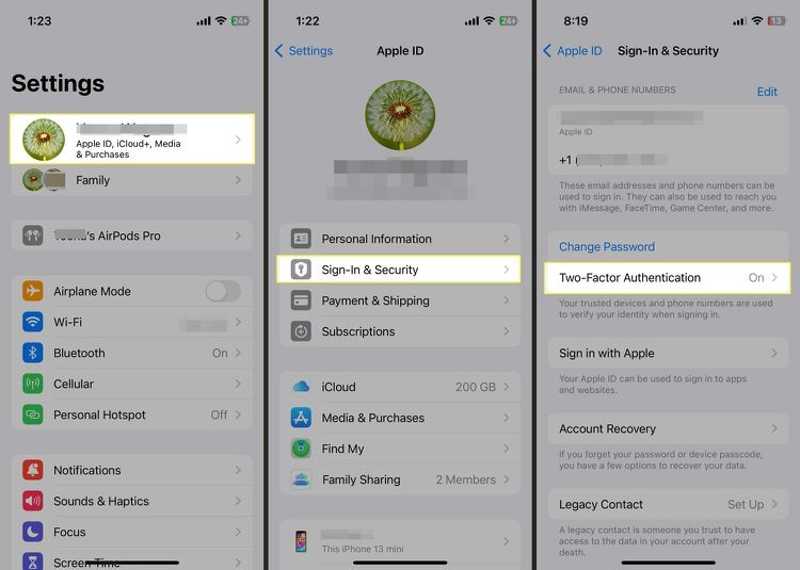
Шаг 1. Откройте приложение Настройки приложение и нажмите на свой профиль.
Шаг 2. Перейдите на Вход и безопасность, и нажмите Включить двухфакторную аутентификацию.
Шаг 3. Нажмите Продолжить для подтверждения действия.
Как настроить двухфакторную аутентификацию на Mac

Шаг 1. Перейдите на сайт Apple .
Шаг 2. Выберите Настройки системы, щелкните свое имя и выберите Вход и безопасность.
Шаг 3. Нажмите Двухфакторная аутентификация и включите его.
Часть 3: Как получить доступ к паролю iCloud
Как упоминалось ранее, iCloud Keychain может хранить и синхронизировать информацию для входа, которую вы заполнили в Safari. Это позволяет вам получить доступ к вашему паролю iCloud, если вы вошли в него в своем браузере на iPhone, iPad или Mac.
Как включить связку ключей iCloud на iPhone
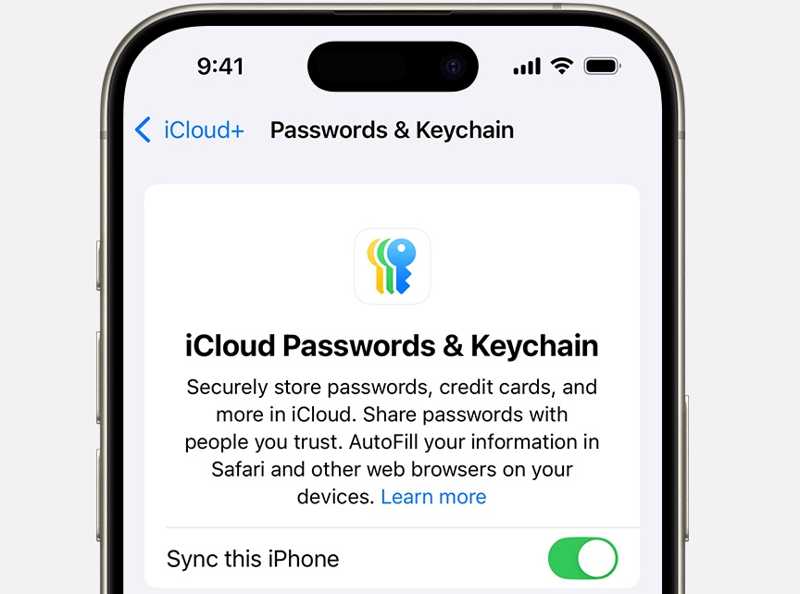
Шаг 1. Откройте Настройки приложение, нажмите на свой профиль и выберите ICloud.
Шаг 2. Нажмите пароли недооценивают ее Сохранено в iCloud. В iOS 17 или более ранней версии нажмите Пароли и брелок.
Шаг 3. Нажмите Синхронизировать этот iPhone включить Пароли iCloud и связка ключей.
Шаг 4. При появлении запроса введите свой пароль или пароль Apple ID.
Как получить доступ к паролю iCloud на iPhone
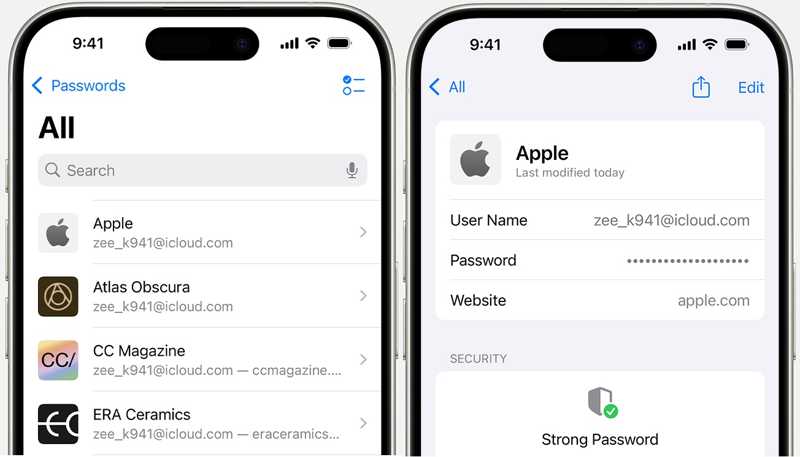
Шаг 1. Перейдите на сайт пароли вкладка в вашем Настройки приложение
Шаг 2. При появлении соответствующего запроса разблокируйте устройство с помощью Face ID/Touch ID или пароля.
Шаг 3. Выберите тип, например Пароли веб-сайтов и приложений. Найдите сайт iCloud, и вы увидите свой пароль Apple iCloud.
Как получить доступ к паролю iCloud на Mac
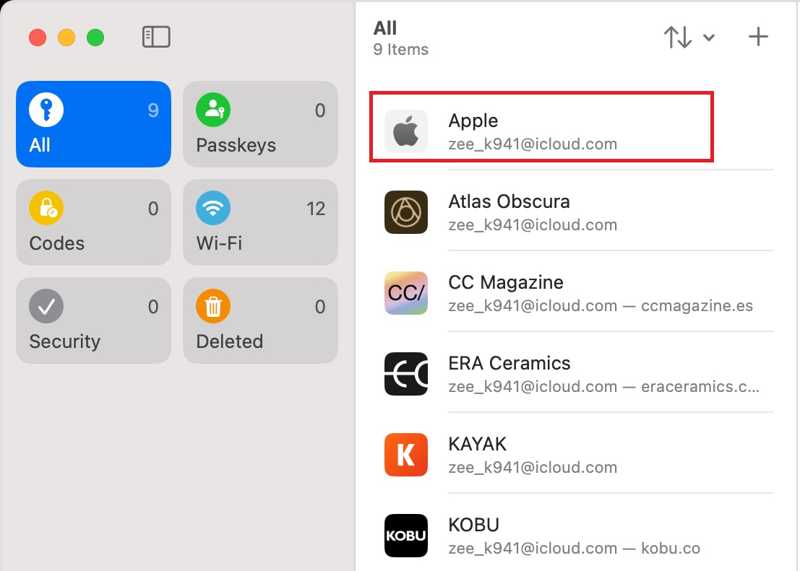
Шаг 1. Откройте приложение пароли приложение на macOS Sequoia или более поздней версии. На macOS Sonoma или более ранней версии перейдите в Apple Меню, выберите Настройки системыи нажмите пароли.
Шаг 2. Войдите с помощью Touch ID или пароля. Затем выберите в списке свою учетную запись iCloud.
Шаг 3. Наконец, вы можете проверить свой пароль iCloud.
Часть 4: Как удалить пароль iCloud, если вы его забыли
Если вы забыли свой пароль iCloud, вам придется его сбросить. Тем не менее, рабочий процесс сложен. Альтернативное решение — удалить учетную запись iCloud с вашего устройства iOS и создать новую. Разблокировка Apeaksoft iOS — лучший вариант для завершения работы.
Самый простой способ удалить учетную запись iCloud без пароля
- Удалить учетную запись iCloud с устройства iOS одним щелчком мыши.
- Не требуется пароль iCloud или код доступа iPhone.
- Предлагайте бонусные функции, например, отключение функции «Экранное время».
- Поддержка последних версий iOS.

Как удалить учетную запись iCloud без пароля
Шаг 1. Подключиться к вашему iPhone
Установите лучшее программное обеспечение для удаления iCloud на свой ПК и запустите его. Есть еще одна версия для Mac. Выберите Удалить Apple ID режим. Подключите iPhone к ПК с помощью кабеля Lightning. Нажмите кнопку Начальный кнопку, как только ваше устройство будет распознано.

Шаг 2. Удалить пароль iCloud
Если функция «Найти устройство» отключена, вам просто нужно дождаться, пока программа завершит работу.
Если функция «Локатор» включена, вы столкнетесь с двумя ситуациями:
Ситуация 1: В iOS 11.3 или более ранней версии откройте Настройки приложение, выберите Общие, нажмите СбросИ выберите Сбросить все настройки. Когда ваш iPhone перезагрузится, программное обеспечение автоматически удалит учетную запись iCloud.
Ситуация 2: На iOS 11.4 или более поздней версии обязательно включите 2FA. Введите 0000, подтвердите информацию о вашем устройстве и нажмите Начальный чтобы скачать прошивку. Наконец, введите 0000 и нажмите Отпереть для начала удаления iCloud. Эта операция может сброс к заводским настройкам твое устройство.

Заключение
В этом руководстве объясняется, что пароль для приложения iCloud и другая информация, которую вам следует знать. Теперь вы должны понимать, как создать надежный и невзламываемый пароль iCloud и получить к нему доступ на вашем устройстве. Apeaksoft iOS Unlocker позволяет вам удалить забытый пароль iCloud с вашего iPhone или iPad. Еще вопросы? Пожалуйста, оставьте свое сообщение под этим постом.
Статьи по теме
В этой статье представлены 3 профессиональных способа восстановления iCloud: вы можете воспользоваться специализированным программным обеспечением или воспользоваться функцией удаления и восстановления iCloud.
В этой статье будут представлены 3 метода удаления фотографий iCloud с подробными шагами для экономии места в хранилище iCloud. Читать далее!
iCloud Activation Lock требует удаления учетной записи iCloud и пароля. Однако, возможно, вы сможете узнать, как обойти Activation Lock.
Если ваш iPhone или iPad заблокирован с помощью iCloud Activation Lock, в этой статье перечислены и рассмотрены 5 лучших программ для разблокировки iCloud.

